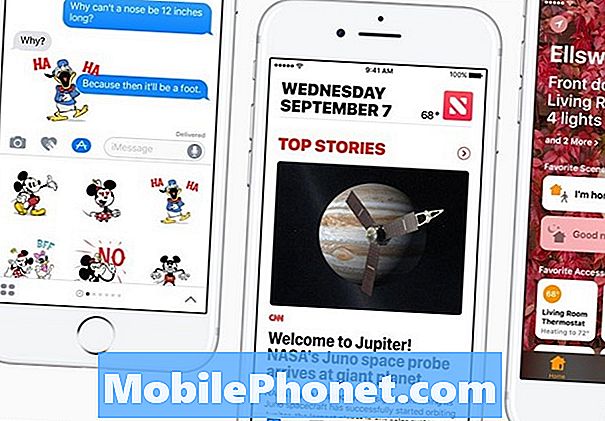Obsah
To, že vidíte viac okien súčasne, môže výrazne zvýšiť vašu produktivitu a ušetrí vám to neustále prepínanie medzi rôznymi aplikáciami. Druhý monitor je zďaleka najlepší spôsob, ako rozšíriť svoju súčasnú nehnuteľnosť na obrazovke, ale nový monitor nie je zrovna malý nákup. Čo keby ste mohli použiť svoj súčasný telefón alebo tablet s Androidom ako druhý monitor? So Spacedeskom môžete! Tento článok vám ukáže, ako pomocou programu Spacedesk rozšíriť plochu systému Windows za pár minút a bez ďalších nákladov.
Ako pripojiť počítač k telefónu alebo tabletu Android a použiť ho ako druhý monitor
Krok 1: Nainštalujte si softvér ovládača Spacedesk do počítača
Prvým krokom je inštalácia softvéru ovládača Spacedesk na počítač so systémom Windows. Môžete si ho stiahnuť odtiaľto a pracuje s Windows 7, 8 a 10. K dispozícii na stiahnutie sú dve verzie softvéru: 32bitová a 64bitová. Prvá z nich je stará verzia pre staršie počítače, ktoré nepodporujú 64bitový adresný priestor. Bude to fungovať aj na novších počítačoch, môžete si však všimnúť menšie problémy s výkonom. Ak chcete skontrolovať, či používate 64-bitovú verziu operačného systému Windows, otvorte ponuku Štart a zadajte príkaz „About“. Otvorte aplikáciu About your PC a vyhľadajte pole označené ako „System type“.
Krok 2: Nainštalujte si aplikáciu Spacedesk na svoje zariadenie Android
Ďalším krokom je inštalácia aplikácie Spacedesk do zariadenia s Androidom. Aplikácia je k dispozícii v Obchode Play a mali by ste ju vedieť nainštalovať rovnako ako všetky ostatné aplikácie pre Android. Funguje so všetkými zariadeniami so systémom Android 4.1 a novším. Nezabudnite zapnúť automatické aktualizácie, aby ste mali vždy najnovšiu verziu. Spustenie staršej verzie softvéru ovládača alebo aplikácie pre Android by mohlo viesť k mnohým problémom.
Krok 3: Spárujte svoje zariadenie Android s počítačom
Po nainštalovaní softvéru ovládača Windows aj aplikácie pre Android je čas spárovať zariadenie Android s počítačom. Najskôr sa uistite, že sú obe zariadenia pripojené k rovnakej miestnej sieti Wi-Fi. Ak sú, spustite softvér ovládača pre Windows a potom spustite aplikáciu pre Android. Aplikácia automaticky vyhľadá váš počítač. Ak sa tak nestane, aktivujte možnosť Automatické vyhľadávanie v sieti alebo ručne zadajte adresu IP vášho počítača. Potom jednoducho stlačte tlačidlo Pripojiť a spáruje sa vaše zariadenie Android s počítačom.